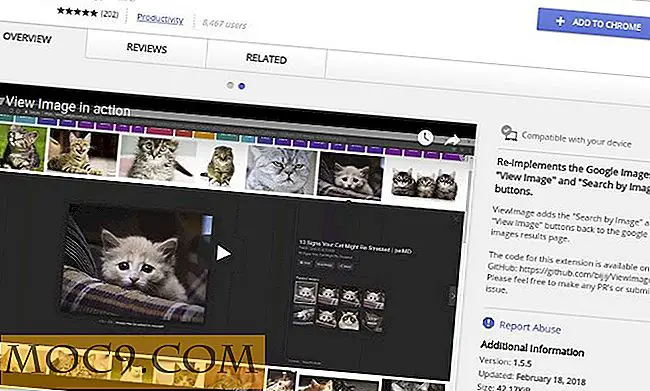5 Tiện ích Firefox để tích hợp KDE tốt hơn
Trình duyệt web mặc định của KDE là Konqueror, và nhiều người dùng thích nó với tốc độ, tích hợp với KDE và các tính năng của nó. Tuy nhiên, một số trang web không hoạt động tốt như trong Mozilla Firefox và một số người dùng thích số lượng lớn các tiện ích bổ sung có sẵn của Firefox. Hơn nữa, người dùng di chuyển từ Windows sang Linux có thể thích Firefox cho sự quen thuộc của nó
Bất kể lý do của họ, có rất nhiều người dùng KDE muốn hoặc cần Firefox. Thật không may, Firefox sử dụng GTK chủ đề cho sự xuất hiện trực quan của nó, làm hỏng sự liên tục trực quan mà người dùng KDE đã mong đợi. Nhưng đừng sợ, có một cách để làm cho Firefox trông và cảm thấy một phần giống như một ứng dụng KDE thực sự. Sử dụng bốn tiện ích bổ sung của Firefox và một chủ đề GTK, bạn có thể cung cấp cho Firefox một trang điểm cực kỳ hiệu quả.
Bước đầu tiên trong quá trình trang điểm là cài đặt chủ đề GTK bắt chước chủ đề Oxy của KDE. Mặc dù, động cơ gtk-qt có thể áp dụng các chủ đề QT cho các ứng dụng GTK, nhưng nó không hoàn hảo, và Firefox nói riêng có vấn đề với nó.
Truy cập KDE-Look.org và tải xuống chủ đề hợp nhất Oxy-Molecule KDE & GTK +. Đây là một chủ đề GTK, và bạn có thể cài đặt nó giống như bất kỳ chủ đề nào khác. Trước tiên, đảm bảo rằng gtk-qt-engine chưa được cài đặt và sau đó làm theo các hướng dẫn sau:
1. giải nén các tập tin nén vào một thư mục của sự lựa chọn của bạn
2. Sao chép thư mục chủ đề vào thư mục chủ đề GTK (sẽ thay đổi theo phân phối - xem hướng dẫn cài đặt). Từ dòng lệnh, gõ:
sudo tar -C / usr / share / themes -xzf kde43-oxy-phân tử.tar.gz
3. Trong Cài đặt Hệ thống, Nhấp vào “Giao diện ” và sau đó “ Kiểu và Phông chữ GTK “.
4. Chọn kde43-oxygen-molecule và nhấp vào “ Apply ”.
Nếu bạn không có nút "Chủ đề GTK", hãy làm theo hướng dẫn được bao gồm để bật chủ đề theo cách thủ công.
Tiện ích Firefox
1. Oxy KDE
Tiện ích bổ sung đầu tiên của Firefox là một chủ đề mang lại cho Firefox một cái nhìn KDE được đánh bóng hơn cả chủ đề GTK. Lý do tôi khuyên bạn nên cài đặt chủ đề GTK là nó sẽ cung cấp cho tất cả các hộp thoại và bất kỳ ứng dụng GTK bên ngoài nào của KDE Oxygen, làm cho nó trở nên thống nhất.
Tôi thấy chủ đề này rất rõ ràng và nhanh chóng so với các chủ đề Firefox khác mà tôi đã sử dụng. Nó thực sự cảm thấy giống như một ứng dụng KDE và thậm chí thay thế chỉ số tiến trình Mozilla bằng "K" của Konqueror.

2. Xclear
Một tính năng Konqueror phổ biến là nút cho phép bạn nhanh chóng xóa vị trí hoặc văn bản thanh Tìm kiếm. Trình duyệt Safari của Apple cũng có tính năng này. Với Xclear, bạn có thể thêm chức năng này vào Firefox.

3. PlasmaNotify
Thông thường, khi tải xong, Firefox sẽ bật lên một cửa sổ thông báo ở góc dưới cùng bên phải của màn hình. Một số người tắt tính năng này hoàn toàn, nhưng nếu bạn vẫn muốn thông báo, PlasmaNotify tích hợp Firefox với hệ thống thông báo của KDE. Nó cũng sẽ hoạt động với các thông báo khác của Firefox, ngoài việc hoàn thành tải xuống.

4. Tích hợp mật khẩu KDE Wallet
Điều này không có nghĩa là một add-on cần thiết, nhưng nó chắc chắn hữu ích nếu bạn muốn tất cả các mật khẩu của bạn được lưu trữ ở một vị trí an toàn. Thay vì có Firefox lưu trữ thông tin của bạn, tại sao không có KWallet làm những gì nó được thiết kế để làm? Konqueror và tất cả các ứng dụng KDE khác có thể sử dụng KWallet theo mặc định. Phần mở rộng này bổ sung thêm khả năng cho Firefox. KWallet sử dụng một hệ thống mật khẩu chủ, an toàn hơn khi Firefox lưu mật khẩu của bạn, cho phép bất cứ ai tình cờ truy cập máy tính đó vào tài khoản của bạn.
Mỗi tiện ích bổ sung này là tùy chọn, do đó, bạn có thể thoải mái chọn và chọn những ứng dụng mà bạn cho là cần thiết cho trải nghiệm máy tính để bàn KDE tốt nhất. Có một vài công cụ khác cung cấp hỗ trợ cho các dịch vụ như KTTS (KDE Text-to-Speech) mà bạn cũng có thể muốn xem xét. Một khi bạn đã hoàn thành việc áp dụng tất cả các add-on này, bạn sẽ có một thời gian khó nhớ rằng Firefox không phải là một phần của desktop KDE của bạn.